การลงทะเบียนลายนิ้วมือ 1.เข้าไปยังเมนูการตั้งค่า 2.เลือก ตัวสแกนลายนิ้วมือ 3.เลือก ตัวจัดการลายนิ้วมือ  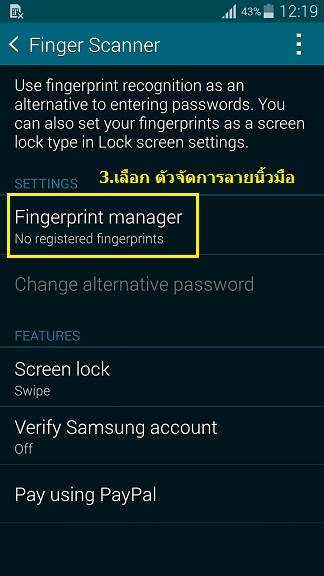
4.ถ้าคุณลงทะเบียนลายนิ้วมือเพิ่มเติม หน้าต่างป็อปอัพการอ่านลายนิ้วมือจะปรากฏขึ้น สแกนลายนิ้วมือที่ลงทะเบียนไว้กับเครื่องและสัมผัส  5.นำนิ้วมือของคุณวางลงบนบริเวณอ่านลายนิ้วมือที่ตรงกลางด้านล่างของหน้าจอ 6.สัมผัสค้างไว้ที่หน้าจอที่บริเวณที่อ่านลายนิ้วมือ จากนั้นลากนิ้วของคุณลงมาผ่านปุ่มหน้าหลักทำซ้ำขั้นตอนนี้โดยใช้นิ้วมือเดิมจนกระทั่งลายนิ้วมือได้รับการลงทะเบียน *** ถ้าคุณเอียงนิ้วมือหรือใช้ปลายนิ้วมือ เครื่องอาจไม่สามารถรับรู้ลายนิ้วมือของคุณได้ 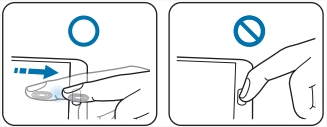
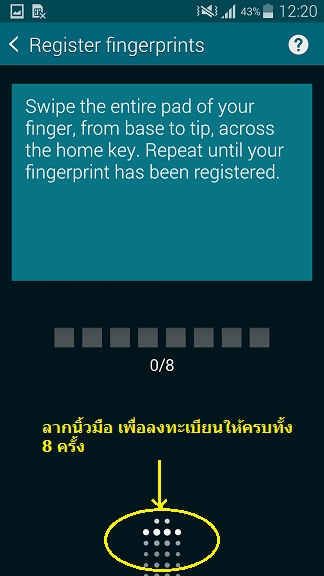 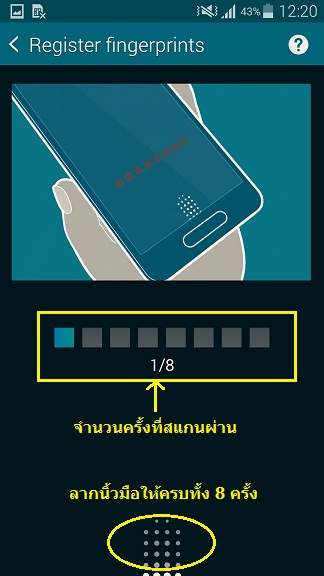
7.ถ้าหน้าต่างป็อปอัพการรู้จำลายนิ้วมือปรากฏขึ้นเพื่อสอบถามรหัสผ่าน ให้ใส่รหัสผ่านทางเลือก และสัมผัส "ดำเนินการ" ใส่รหัสผ่านทางเลือกอีกครั้งเพื่อยืนยัน จากนั้นสัมผัส "ตกลง" คุณสามารถใช้รหัสผ่านทางเลือกแทนการสแกนลายนิ้วมือของคุณ  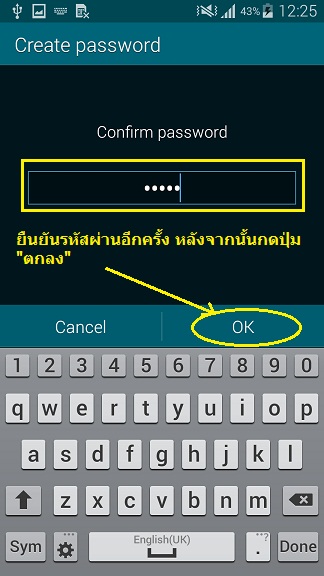
8.ถ้าหน้าต่างป็อปอัพการล็อกด้วยลายนิ้วมือปรากฏขึ้น สัมผัส "ตกลง" เลือก "ลายนิ้วมือ" คุณสามารถใช้นิ้วมือของคุณเพื่อปลดล็อกหน้าจอ 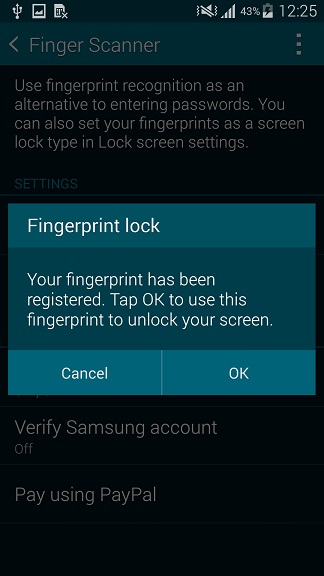
วิธีการลบลายนิ้วมือที่เคยทะเบียนไว้ 1.เข้าไปยังเมนูการตั้งค่า 2.เลือก ตัวสแกนลายนิ้วมือ 3.เลือก ตัวจัดการลายนิ้วมือ 4.ลากนิ้วของคุณลงมาผ่านปุ่มหน้าหลัก หรือ จะใช้Alernative password เพื่อเข้าไปลบลายนิ้วมือที่ต้องการ 5.สัมผัส  เลือก "ยกเลิกการลงทะเบียน" เลือก "ยกเลิกการลงทะเบียน"  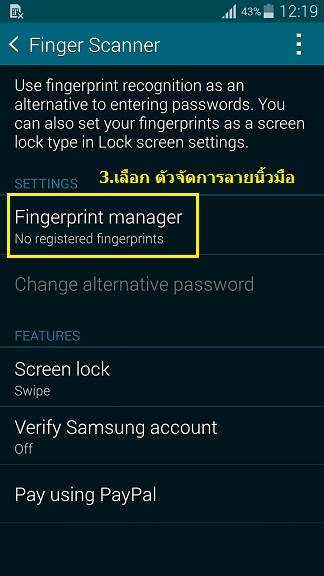 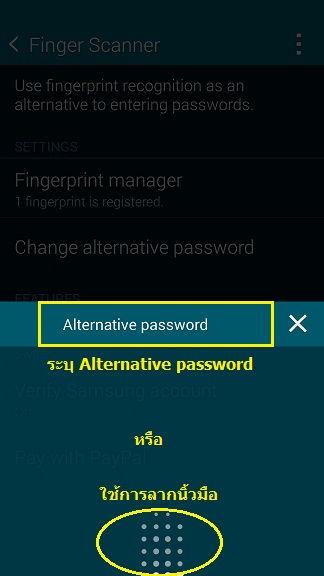  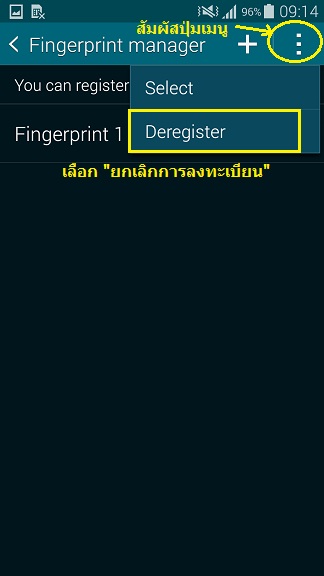
6.สัมผัสเลือกลายนิ้วมือที่ต้องการลบ และ แตะที่รูปถังขยะ 7.จะมีข้อความยืนยันการลบ กดปุ่ม "ตกลง" 8.ลายนิ้วมือถูกลบเรียบร้อย 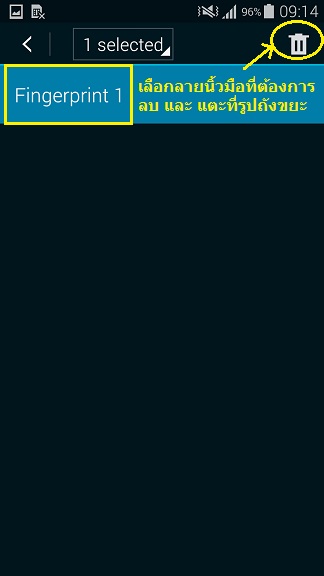 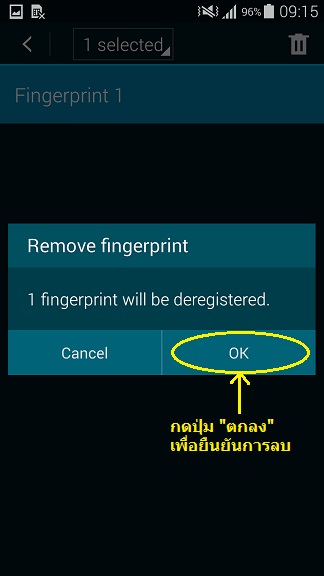
วิธีการเปลี่ยน Alternative password 1.เข้าไปยังเมนูการตั้งค่า 2.เลือก ตัวสแกนลายนิ้วมือ 3.เลือก ตัวจัดการลายนิ้วมือ 4.เลือก เปลี่ยน Alternative password 5.ระบุ Alternative password เดิม และกดปุ่ม "ถัดไป" 6.ระบุ Alternative password ใหม่ที่ต้องการเปลี่ยน และ ยืนยัน Alternative password ใหม่  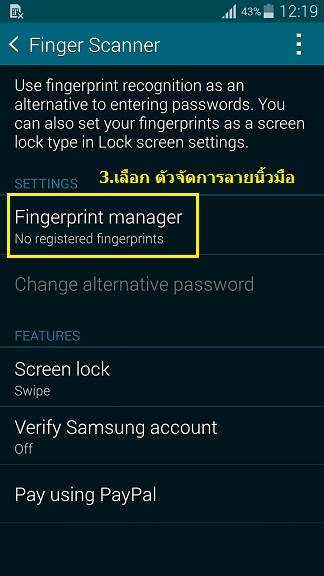   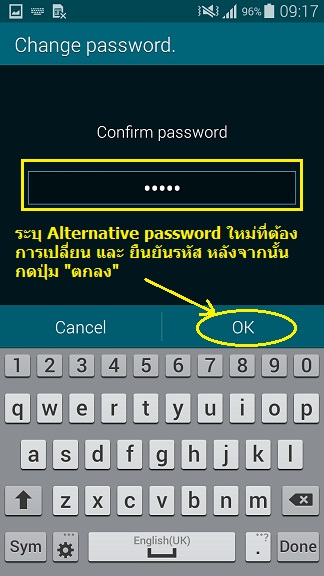
วิธีการเปลี่ยนชื่อลายนิ้วมือที่ลงทะเบียน 1.เข้าไปยังเมนูการตั้งค่า 2.เลือก ตัวสแกนลายนิ้วมือ 3.เลือก ตัวจัดการลายนิ้วมือ 4.ลากนิ้วของคุณลงมาผ่านปุ่มหน้าหลัก หรือ จะใช้Alernative password เพื่อเข้าไปแก้ไขลายนิ้วมือที่ต้องการ    
5.สัมผัส  เลือก "เลือก" เลือก "เลือก" 6.สัมผัสเลือกลายนิ้วมือที่ต้องการแก้ไข และ แตะที่รูปดินสอ 7.ระบุชื่อที่ต้องการเปลี่ยน แล้วกดปุ่ม "ตกลง" 8.ชื่อของลายนิ้วมือ ถูกเปลี่ยนเรียบร้อย 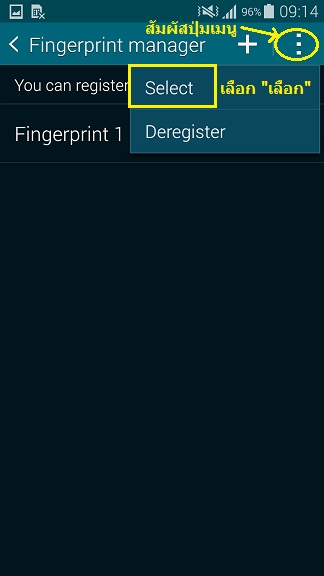  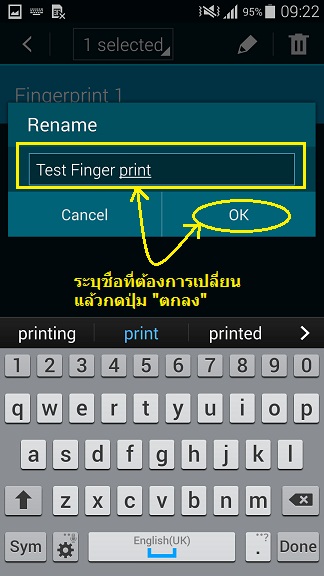 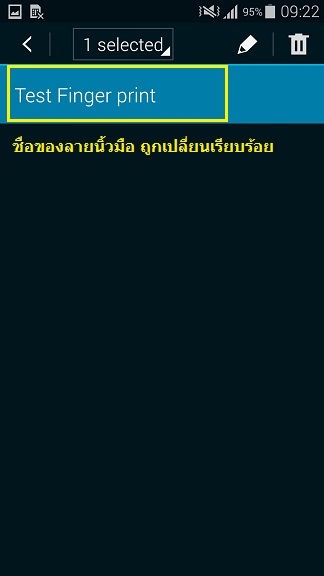
ข้อควรปฏิบัติในการใช้งาน 1.ปุ่มหน้าหลักประกอบด้วยเซนเซอร์อ่านลายนิ้วมือ ตรวจสอบว่าปุ่มหน้าหลักไม่มีรอยขีด ข่วนหรือเสียหายเนื่องจากวัตถุที่เป็นโลหะเช่น เหรียญ , กุญแจ หรือสร้อยคอ 2.ฟิล์มกันรอยหน้าจอที่ให้มากับเครื่องอาจทำให้เซนเซอร์รู้จำลายนิ้วมือทำงานผิดปกติ ถอดแผ่นกันรอยหน้าจอออกเพื่อปรับปรุงความไวในการอ่านลายนิ้วมือ 3.ตรวจสอบว่าบริเวณที่รู้จำลายนิ้วมือและนิ้วมือของคุณสะอาดและแห้ง 4.เครื่องอาจไม่สามารถอ่านลายนิ้วมือที่มีรอยย่นหรือเป็นแผลเป็น 5.เครื่องอาจไม่สามารถรับรู้ลายนิ้วมือจากนิ้วมือขนาดเล็กหรือบาง 6.เพื่อเพิ่มประสิทธิภาพการอ่านลายนิ้วมือ ให้ลงทะเบียนลายนิ้วมือด้วยมือที่ใช้บ่อยทำงานกับเครื่องที่สุด 7.อย่าลากนิ้วมือเร็วเกินไปหรือช้าเกินไป ลากนิ้วมือของคุณด้วยความเร็วปานกลางเพื่อให้เครื่องสามารถรู้จำได้ 8.ในสภาพแวดล้อมที่แห้ง อาจเกิดไฟฟ้าสถิตสะสมที่เครื่อง หลีกเลี่ยงการใช้งานคุณสมบัตินี้ในที่แห้ง หรือก่อนใช้งานคุณสมบัตินี้ ให้คายประจุไฟฟ้าสถิตโดยสัมผัสที่วัตถุที่เป็นโลหะก่อน 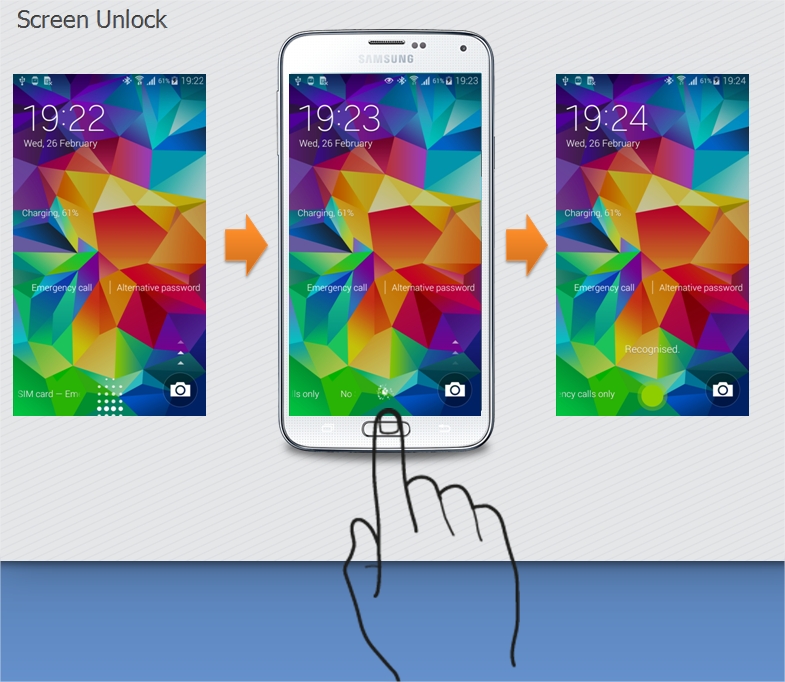
|
